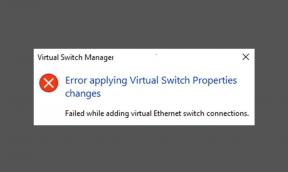Javítás: Nem lehet kreditet vásárolni a Halo Infinite-ben
Vegyes Cikkek / / July 12, 2022
2021-es Halo Infinite egy ingyenesen játszható, többjátékos első személyű lövöldözős videojáték, amely Windows és Xbox platformokra is elérhető. A 343 Industries és az Xbox Game Studios nagyszerű munkát végzett azzal, hogy a legendás Halo sorozat visszatérésekor kiadta ezt a címet. Úgy tűnik, hogy a Halo Infinite vegyes értékeléseket kapott a Steamen a PC-s verzióról néhány hiba vagy probléma miatt. Eközben néhány játékos arról számolt be, hogy nem tudnak váratlanul kreditet vásárolni a Halo Infinite-ben.
Bár ez valószínűleg egy szerverrel kapcsolatos probléma, az is lehetséges, hogy valamilyen módon az internetkapcsolat probléma vagy ütközés a harmadik féltől származó alkalmazásokkal, vagy a fizetéssel kapcsolatos probléma valahogy sok aggodalomra ad okot a Halo Infinite számára játékosok. Annak ellenére, hogy a játék ingyenesen játszható, a battle pass és a játékon belüli kiegészítők csak a játékon belüli pénznemben vásárolhatók meg, amihez játékon belüli, valódi pénzes fizetés szükséges. Tehát többféle oka lehet. 
Az oldal tartalma
-
Javítás: Nem lehet kreditet vásárolni a Halo Infinite-ben
- 1. Ellenőrizze a Halo Infinite szerver állapotát
- 2. Frissítse a Halo Infinite-ot
- 3. A Steam Overlay engedélyezése
- 4. Győződjön meg arról, hogy a fizetés sikeres volt
- 5. A játékfájlok ellenőrzése és javítása
- 6. Jelentkezzen be újra az Xbox alkalmazásba és a Steam-fiókba
- 7. Próbálja meg az Xbox Marketplace használatát
- 8. Indítsa újra a számítógépet
- 9. Telepítse újra a Halo Infinite-ot
- 10. Lépjen kapcsolatba a Halo vagy a Microsoft Store ügyfélszolgálatával
Javítás: Nem lehet kreditet vásárolni a Halo Infinite-ben
Nos, a Halo Infinite játékosai nem elég boldogok a számos hiba és probléma miatt, amelyek bármikor megjelenhetnek. Korábban a hitelek nem jelennek meg probléma volt az egyik gyakori dolog a Halo Infinite játékosok között, amikor a megvásárolt kreditek nem jelentek meg a játékos profilján. A hitelvásárlás kérdése egy másik hasonló dolog, amellyel mostanában sok játékos találkozik. Tehát, ha Ön is az egyik áldozat, aki ugyanezzel találkozik, akkor követheti.
1. Ellenőrizze a Halo Infinite szerver állapotát
Először is ellenőriznie kell, hogy a Halo Infinite játékszerverei jól működnek-e vagy sem. Néha a játékszerverekkel kapcsolatos problémák egy adott időzítésnél vagy egy adott régióban a szerverkapcsolatot okozhatják problémák többszereplős játékkal, kreditek vásárlása, kreditek megjelenése, készletelemek megjelenítése, nemrégiben szerzett jutalmak, stb. Tehát meglátogathatja a hivatalos @Halo Twitter-fogantyú, hogy minden nap megkapja az összes frissítést és információt, beleértve a szerverproblémát is.
Eközben harmadik félhez is fordulhat DownDetector webhely a Halo Infinite állapotának nyomon követéséhez valós idejű alapon. Itt napi rendszerességgel megkapja az összes szerverrel kapcsolatos jelentést, beleértve az elmúlt 24 órás jelentést, az élő kimaradási térképet, a legtöbb jelentett problémát és még sok mást. Hogy nagyon konkrétak legyünk, láthatjuk, hogy a cikk írásakor rengeteg játékos jelentett egy hatalmas szerverkapcsolati problémát.
Így néhány órán belül megvárhatja, amíg a fejlesztők kijavítják a problémát. Ha nincs probléma a szerverrel, amikor ugyanazt ellenőrzi, akkor feltétlenül térjen át a következő módszerre.
Reklámok
2. Frissítse a Halo Infinite-ot
A második dolog, amit meg kell tennie, hogy frissítse a Halo Infinite játékot a PC-n az alábbi lépések követésével a játékkliensre vonatkozóan. Egy elavult játékjavítási verzió végül több olyan problémát is kiválthat a játék indításával vagy teljesítménnyel kapcsolatban, amelyek tönkretehetik a játékélményt.
Steam esetén:
- Nyissa meg a Gőz kliens > Ugrás ide Könyvtár.
- Kattintson Halo Infinite a telepített játékok listájából a bal oldali ablaktáblában.
- Ha elérhető frissítés a játékhoz, látni fogja a FRISSÍTÉS lehetőség arra. Csak kattintson rá, és várja meg a befejezést.
- Ha elkészült, zárja be a Steam klienst, és indítsa újra a számítógépet a módosítások végrehajtásához.
- Végül elindíthatja a Steamet, és újra futtathatja a játékot a probléma ellenőrzéséhez.
Xbox alkalmazáshoz:
- Zárja be a Halo Infinite játékot, ha már megnyílt.
- Most nyissa meg a Xbox alkalmazás a számítógépen > Jelentkezzen be az érvényes fiókba, amellyel Halo Infinite krediteket vásárolt.
- A kijelentkezéshez vagy annak ellenőrzéséhez, hogy melyik fiókba jelentkezett be automatikusan, válassza a profil ikont.
- Válaszd ki a Könyvtár ikon > Kattintson a gombra Telepítések kezelése.
- Kattintson Frissítse a Halo Infinite-ot és várja meg, amíg a játék befejezi a frissítést.
- Ezenkívül be- vagy kikapcsolhatja az Automatikus frissítéseket, szüneteltetheti és folytathatja a játékfrissítéseket.
A Microsoft Store számára:
Reklámok
- Zárja be a Halo Infinite-ot, ha már nyitva van.
- Nyissa meg a Microsoft Store alkalmazás a PC-n.
- Most jelentkezzen be azzal az érvényes Microsoft-fiókkal, amelyet a Halo Infinite kreditek megvásárlásához használt.
- A kijelentkezéshez vagy annak ellenőrzéséhez, hogy melyik fiókba jelentkezett be automatikusan, válassza a profil ikont
- Válassza ki Könyvtár > Görgessen le, és kattintson a gombra Halo Infinite.
- Ha elérhető frissítés ehhez a játékhoz, az elsőként jelenik meg a Könyvtár listában.
- Kattintson Frissítés és várja meg a folyamat befejezését.
- Ha végzett, zárja be az összes programot, és indítsa újra a számítógépet a módosítások alkalmazásához.
- Ha nem érhető el frissítés a Halo Infinite számára, akkor kattintson a gombra Frissítések beszerzése hogy felfrissítse a kilátást.
Jegyzet: Ha valójában nincs elérhető frissítés, akkor ugorhat a következő módszerre.
3. A Steam Overlay engedélyezése
Nagy az esélye annak, hogy a Steam kliens nem működik megfelelően a Steam játékon belüli átfedő funkciójának hiánya miatt. Bár alapvetően azt javasoljuk, hogy a Steam-felhasználók játék közben tiltsák le az összes fedőalkalmazást, hogy elkerüljék az összeomlásokat vagy problémákat, néha hasznos lehet az adott Steam overlay opció engedélyezése. Tehát az alábbi lépéseket követve megteheti ugyanezt.
- Nyissa meg a Gőz klienst a számítógépén, és jelentkezzen be érvényes fiókjába.
- Kattintson a Gőz fület a bal felső sarokból.
- Most válasszon Beállítások a legördülő listából > Egy új felugró ablak jelenik meg.
- Itt kell mennie a Játékban opciót a bal oldali ablaktáblában.
- Ezután csak kattintson a „A Steam Overlay engedélyezése játék közben” jelölőnégyzet opciót az engedélyezéséhez.
- Ha elkészült, feltétlenül kattintson a gombra rendben a változtatások mentéséhez.
- Végül indítsa újra a számítógépet a módosítások azonnali alkalmazásához. Meg kell oldania a Halo Infinite kreditek megvásárlásának sikertelenségét a számítógépén.
4. Győződjön meg arról, hogy a fizetés sikeres volt
Nos, erősen ajánlott az is, hogy ellenőrizze, hogy a fizetési tranzakció sikeresen megtörtént-e a pénztárcájáról vagy bankszámlájáról. Az is előfordulhat, hogy Halo Infinite kreditet vásárolt akkor, amikor a banki tranzakciói vagy a fizetési átjáró nem működött sikeresen. Előfordulhat, hogy az összeget kezdetben levonják a számláról, de technikai probléma esetén néhány napon belül újra jóváírható.
Reklámok
Az is lehetséges, hogy valami probléma volt a játékszerverrel és az online tranzakcióval, amely nem értesítette Önt. Tehát ellenőrizze bankszámlájának tranzakcióit és kivonatát, majd lépjen kapcsolatba a játéktámogatással a tranzakció részleteivel.
5. A játékfájlok ellenőrzése és javítása
Előfordulhat, hogy a rendszerben lévő sérült vagy hiányzó játékfájlok nem jelenítenek meg komolyabb hibaüzenetet a játék elindítása vagy lejátszása közben, de ez több problémát is kiválthat. Mindig jobb ellenőrizni és kijavítani a játékfájlokat az adott játékkliensen a lehetséges problémák megoldása érdekében. Ehhez:
- Nyissa meg a Gőz kliens a számítógépen > Ugrás Könyvtár.
- Jobb klikk a Halo Infinite játék a bal oldali ablaktáblából.
- Kattintson Tulajdonságok > Ugrás a Helyi fájlok lapon.
- Most kattintson a gombra A játékfájlok integritásának ellenőrzése… > Várja meg, amíg a folyamat befejeződik.
- Ha elkészült, feltétlenül indítsa újra a számítógépet a módosítások alkalmazásához.
- Végül indítsa újra a Steamet, és próbálja meg lejátszani a Halo Infinite-ot a probléma ellenőrzéséhez.
Jegyzet: Egyes esetekben előfordulhat, hogy néhány játékfájlt nem lehet ellenőrizni vagy javítani a Steam kliensen. Ez teljesen normális, és kihagyhatja ugyanazt a megjegyzést (ha a rendszer kéri). Nincs miért aggódni.
6. Jelentkezzen be újra az Xbox alkalmazásba és a Steam-fiókba
Nagy az esély arra, hogy a Steam-fiók és az Xbox-alkalmazás-fiók közötti konfliktus valamilyen módon sok gondot okoz a játékhitel-vásárlásoknál. Győződjön meg arról, hogy újra bejelentkezett az Xbox alkalmazásba, és a Steam-fiók a közelmúltban számos Halo Infinite PC-lejátszó esetében megoldotta a konkrét problémát. Ehhez tegye a következőket:
- Először töltse le az Xbox alkalmazást a számítógépére a következőn keresztül ez a link.
- Ezután telepítse az Xbox alkalmazást, és indítsa el. > Győződjön meg arról, hogy bejelentkezik érvényes Microsoft-fiókjával, amelyet a Halo Infinite-tel használt.
- Most indítsa el a Steam klienst a számítógépen, majd kattintson a jobb felső sarokban lévő felhasználónév-profiljára.
- Kattintson a "Kijelentkezés a fiókból" opció > Kiválasztás 'Kijelentkezés' a folyamat megerősítéséhez.
- Ha elkészült, zárja be a Steam klienst a tálcáról a megfelelő bezáráshoz. A Feladatkezelőn keresztül is bezárhatja. [Kívánt]
- Ezután indítsa újra a számítógépet a módosítások alkalmazásához > Végül indítsa el újra a Steamet, jelentkezzen be a fiókba, és futtassa a halo Infinite programot a probléma ellenőrzéséhez.
7. Próbálja meg az Xbox Marketplace használatát
Ha esetre, továbbra is problémái vannak a Halo Infinite kreditek vásárlásával a Microsoft Store használatával alkalmazást, majd próbálja meg az Xbox piacteret ugyanazokkal a bejelentkezési adatokkal használni a keresztellenőrzéshez probléma. Néhány érintett játékos hasznosnak találta ezt a trükköt.
8. Indítsa újra a számítógépet
Néha a rendszer normál újraindítása több problémát is megoldhat a számítógépen. Ehhez:
- Csak zárja be az összes előtérben futó programot, majd kattintson a Windows ikonra a tálcán a megnyitásához Start menü.
- Most kattintson a Power menü ikonra > Válasszon Újrakezd.
- Várja meg, amíg a számítógép újraindul a rendszerben > Próbálja meg elindítani a játékot a probléma ellenőrzéséhez.
9. Telepítse újra a Halo Infinite-ot
Ha a fenti módszerek nem működtek az Ön számára, akkor nem tehet mást, mint a Halo Infinite játék eltávolítását és újratelepítését a számítógépen. Nem számít, hogy a Steam klienst vagy az Xbox alkalmazást használja, az alábbi lépéseket követve befejezheti a folyamatot.
Steam esetén:
- Nyisd ki Gőz > Kattintson a gombra Könyvtár.
- Jobb klikk tovább Halo Infinite a bal oldali ablaktáblában > Ugrás Kezelése.
- Kattintson Eltávolítás > Ha a rendszer kéri, válassza a lehetőséget Eltávolítás ismételten, hogy megerősítsük.
- Lehet, hogy a rendszer átirányítja a Vezérlőpult (Program eltávolítása) felület. Csak kattintson rá Halo Infinite és válassza ki Eltávolítás.
- Ha a rendszer újra kéri, kattintson a gombra Eltávolítás a folytatáshoz > Várja meg, amíg a játék eltávolításra kerül a számítógépről.
- Ha végzett, zárja be az összes futó programot, és indítsa újra a számítógépet a módosítások azonnali alkalmazásához.
- Végül menjen előre a Steam Store-ba, és telepítse újra a Halo Infinite játékot. [Ezúttal próbáljon másik meghajtót választani]
Xbox alkalmazáshoz:
- Nyissa meg a Xbox alkalmazás a számítógépen a Start menüből > A telepített játékok listája alatt a bal oldalon, Jobb klikk a Halo Infinite játszma, meccs.
- Most válasszon Távolítsa el a játékot. > Várja meg, amíg a játék teljesen eltávolításra kerül, majd indítsa újra a számítógépet a rendszer frissítéséhez.
- Ha elkészült, nyissa meg újra az Xbox alkalmazást > Győződjön meg arról, hogy bejelentkezett érvényes Microsoft-fiókjába a számítógépen és az Xbox alkalmazásban.
- Ha még nem, Jelentkezzen be fiókjába itt.
- Ezután nyissa meg a Microsoft Store alkalmazást a számítógépen a Start menü > Ugrás az oldalra "Vásárlás és telepítés" szakasz.
- Kattintson Többet látni (…) a képernyő jobb felső sarkában, majd válassza a Kiválasztás lehetőséget A könyvtáram.
- Válassza ki 'Kap' vagy 'Telepítés' a telepíteni kívánt Halo Infinite játék mellett.
Jegyzet: Csak bizonyos számú elemet fog látni a listában A könyvtáram. Ha az aktuális lista aljára görget, további tartalmak jelennek meg ott.
10. Lépjen kapcsolatba a Halo vagy a Microsoft Store ügyfélszolgálatával
Ha egyik megoldás sem jött be, és mégsem tud kreditet vásárolni a Halo Infinite játékban, vegye fel a kapcsolatot Halo támogatás vagy a Microsoft Store támogatás illetőleg. Megpróbálhatod felvenni a kapcsolatot is Steam támogatás ugyanerre, mert a Steam közösségi fórum meglehetősen aktív, hogy jobb felbontásokat biztosítson. Gondoskodjon a probléma jegyzetének létrehozásáról, hogy a fejlesztők alaposan megvizsgálhassák ezt a kérdést.
Ennyi, srácok. Feltételezzük, hogy ez az útmutató hasznos volt az Ön számára. További kérdések esetén kommentben teheti meg alább.